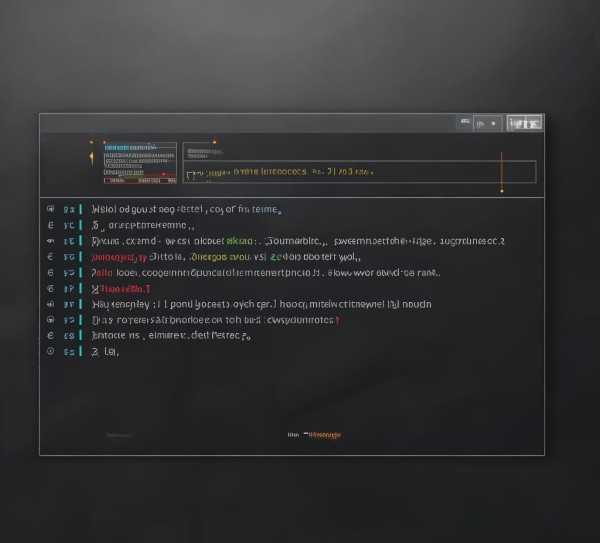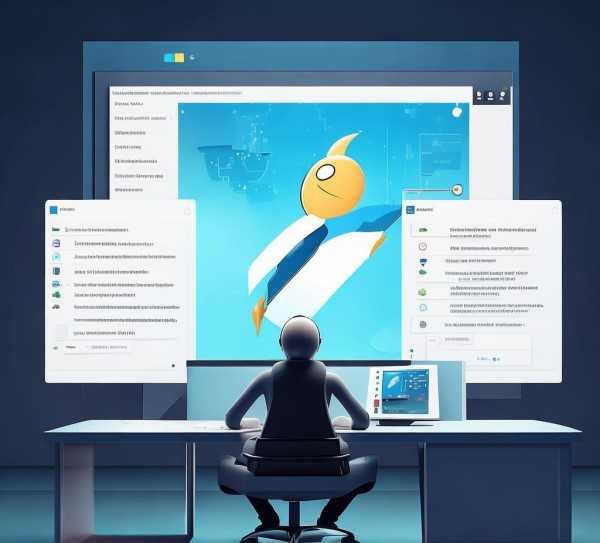Linux下关闭网卡永久设置的命令攻略
在Linux操作系统中,网卡是连接计算机与网络世界的重要桥梁,有时,我们可能需要永久性地停用某个网卡,以避免其自动激活或出于安全因素的考虑,本文将详细阐述在Linux操作系统中永久停用网卡的命令及其操作步骤。
检查网卡状态
在停用网卡之前,首要任务是确认网卡的当前运行状态,以下是在Linux操作系统中查看网卡状态的常用命令:
ifconfig
或者
ip addr show
这两个命令均可展示系统中所有网卡的详细信息,包括IP地址、子网掩码、MAC地址等。
停用网卡
要永久停用Linux操作系统中的网卡,可以使用以下命令:
使用ifconfig命令停用网卡
sudo ifconfig 网卡名称 down
要停用名为eth0的网卡,可执行:
sudo ifconfig eth0 down
执行该命令后,网卡将不再对请求做出响应。
使用ip命令停用网卡
sudo ip link set 网卡名称 down
要停用名为eth0的网卡,可执行:
sudo ip link set eth0 down
同样,执行该命令后,网卡将不再响应请求。
验证网卡停用状态
停用网卡后,可以使用以下命令来确认网卡的状态:
ifconfig
或者
ip addr show
在输出结果中,如果网卡名称后没有显示任何IP地址,则表明网卡已成功停用。
停用网卡注意事项
- 在停用网卡之前,请确保已保存所有重要数据,以防止因中断操作而导致数据丢失。
- 随意停用系统默认开启的网卡可能会影响系统的正常运行,请谨慎操作。
- 如果在停用网卡后遇到系统异常,可以尝试重启系统或恢复配置。
阻止网卡自动启动
为了防止系统重启后网卡自动启动,可以在/etc/network/interfaces文件中添加以下内容:
auto 网卡名称
iface 网卡名称 inet static
address 0.0.0.0
netmask 0.0.0.0
将网卡名称替换为您要停用的网卡名称,这样,在系统启动时,该网卡将不会自动激活。
在Linux操作系统中,停用网卡的操作相对简单,通过使用ifconfig或ip命令,您可以轻松地控制网卡的开启与关闭,在执行这些操作之前,请务必了解相关的风险和注意事项,希望本文能帮助您更有效地管理Linux系统中的网络设备。